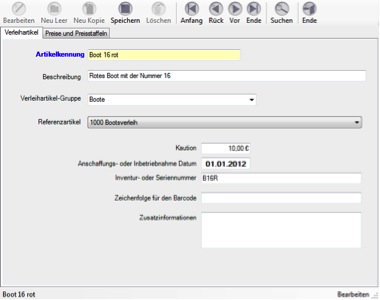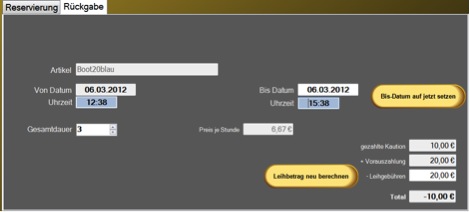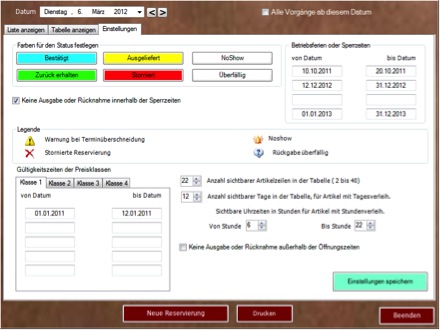In der Kassensoftware PosBill hält in der Version 8 auch ein vollständiges Verleihsystem Einzug.
Egal ob Bootsverleih, der Verleih von Fahrrädern, Snowboards oder z.B. von Festzelten, Bierzeltgarnituren usw. – mit der PosBill V8 Kasse ab sofort kein Problem mehr.
Selbstverständlich können Sie sich jederzeit selbst davon überzeugen – die kostenlose Demo-Version erhalten Sie auf der Download-Seite von PosBill
Nachfolgend erklären wir diese neue Funktion Schritt für Schritt:
Ale erstes sollten Sie im Backoffice eine neue Hauptgruppe anlegen und diese nicht in der Bedienfront anzeigen lassen
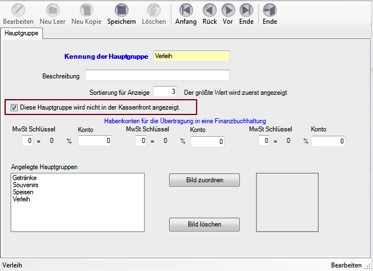
Nun einen neuen Artikel anlegen und diesen als Referenzartikel für den Verleih markieren.
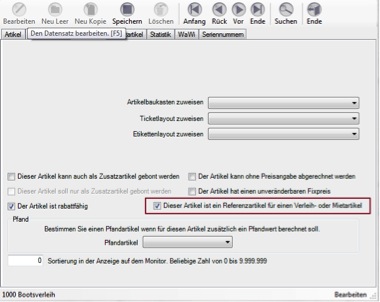
Nun wechselt man zu „Verleihartikel verwalten“, diesen Eintrag finden Sie im Backoffice unter Artikeln. Hier wird der eigentliche Verleihartikel angelgt und ihm der zuvor angelegte Referenzartikel zugewiesen (siehe Mitte)
Nun werden die Preise zugewiesen. Hier wird auch entschieden ob der Verleih Stunden- oder Tageweise erfolgt. Es können zum Basispreis noch weitere vier Preisklassen angelegt werden. Welche Preisklasse zur Anwendung kommt entscheidet der Benutzer in der Reservierung.
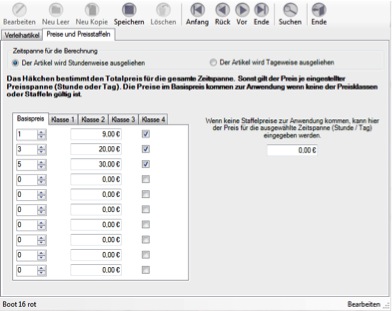
Nun gehen wir zurück ins Backoffice und wechseln zur Funktion „Verleih“. Hier werden alle Parameter für den Verleih ablauf festgelegt. Insbesondere die Gültigkeitszeiten für die Preisklassen (Saisonzeiten) und die Öffnungszeiten. Es können auch Reservierungen durchgeführt werden, aber keine Ausgabe und keine Rücknahme.
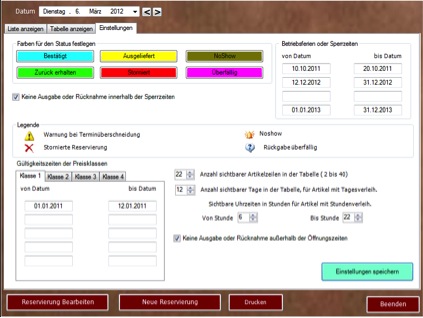
Nun können wir in die Kassenfront wechseln um uns das Angelegte anzusehen.
In der Funktionsleiste finden Sie den Menüpunkt „Verleih“. Die Maske Verleih erscheint. In der Liste werden alle vorhandenen Reservierungen angezeigt, Optional steht das Register Tabelle zur Verfügung. Die Anzeige in der Tabelle unterscheidet nach Tages- oder Stundenartikel.
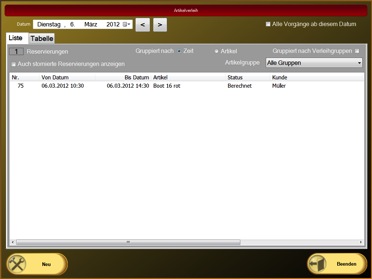
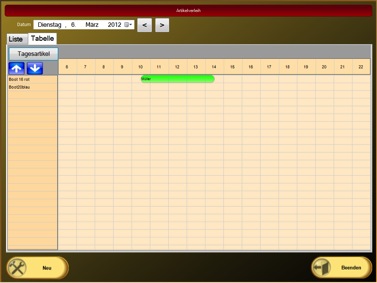
Eine neue Verleih-Reservierung kann durch Markierung des Bereichs in der Tabelle oder durch klick auf den NEU Button gestartet werden. Die Daten der Bereichsmarkierung werden in die Reservierungsmaske übernommen. Bei klick auf Neu ist die Maske leer.

Im Feld ‚Kunde‘ kann ein beliebiger Kundenname eingetragen werden. Optional kann über die Kundenzuweisung ein Kunde aus der Kundendatei übernommen werden.
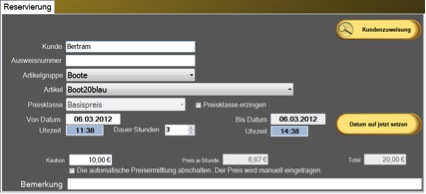
Nach der Speicherung erscheint auch das Register „Ausgabe“. Hier wird der reservierte Artikel an den Kunden ausgehändigt.
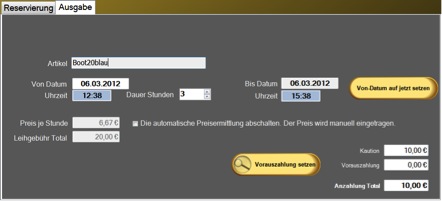
Ein Klick auf den Button Vorauszahlung setzen überträgt den Verleihbetrag in das Feld Vorauszahlung und passt das Feld Anzahlung Total an.
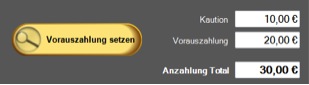
Nach dem Speichern werden für die Vorauszahlung und die Kaution getrennte Quittungen gedruckt.
In der Liste und in der Tabelle wird die Reservierung als ausgegeben markiert. Hier das Beispiel für die Ansicht als Tabelle
Mit einem Doppelklick auf die Reservierung wird die Rückgabe eingeleitet.
Nach der Speicherung erscheinen die Posten im Vorgang.
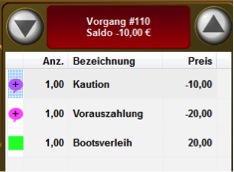
TIP:
Reservierungen können auch im BackOffice vorgenommen werden. Dor steht noch ein zusätzliches Register ‚Einstellungen‘ zur Verfügung. In dieser Maske werden die Farben und Gültigkeitszeiträume für die Preisklassen bestimmt.
Die Kassensoftware, wie auch komplett vorkonfigurierte Kassensysteme erhalten Sie im Webshop